當修改設計時,自動創建的區域不會依據修改自動自行調整,因此它們可能要求您使用更新區域命令。
為將區域按照您的更新設計進行調整並重新計算區域面積:
前往設計 > 更新區域。此對話框列出了專案中的區域。通過“選中列表中的一個區域”在專案中選擇一個區域,反之亦然。
•如果已選中了任意區域,請點擊更新所選區域。
•如果並未選中任何區域,請點擊更新所有區域。
成功更新的區域將顯示一個複選標記,其中添加(或減去)的區域範圍由更新導致。
在更新區域時可能出現的狀態問題
更新區域對話框里的圖標會對一些問題給出提醒:
•區域是手動創建的,它不能自動更新。
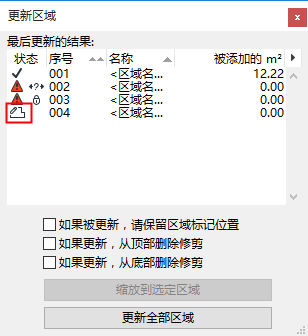
•區域所在的圖層被鎖住了。在圖層設定對話框中揭開對圖層的鎖定,並重複更新過程。
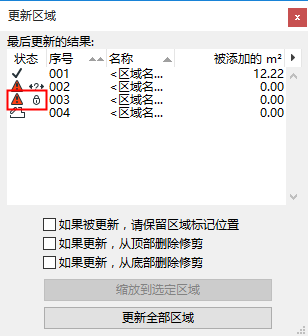
•由於模型變動(例如移動的墻),自動創建的區域不再被閉合的多邊形包圍,此時區域無法更新。
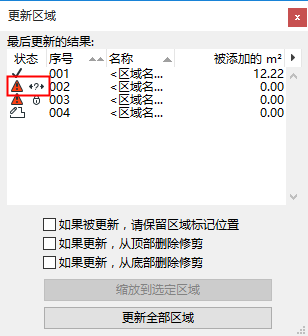
在列表中選擇區域,然後單擊縮放到選定區域 來檢查區域。修正問題並重複更新過程。